반응형
포토샵 CS6 기울기 이동 사용법입니다.
클래스 내에서는 포토샵 CC 2018 버전을
사용했기 때문에 사용 방법이 조금 달라
헷갈릴 수 있으니 참고하시면 도움 되실
겁니다.
1. 포토샵 CS6에서는 통합 레이어를 만드신 후 고급 개체로 변환을 적용하지 않고
필터- 흐림 효과 - 기울기 이동을 선택합니다.
고급 개체로 변환을 적용하게 되면 비활성(흑백) 상태로 나타날 겁니다.

2. 아래 화면처럼 활성화가 되면 강좌에서 알려드린 방법대로 막대바를
움직여 블러 효과를 조절해 주시면 됩니다.
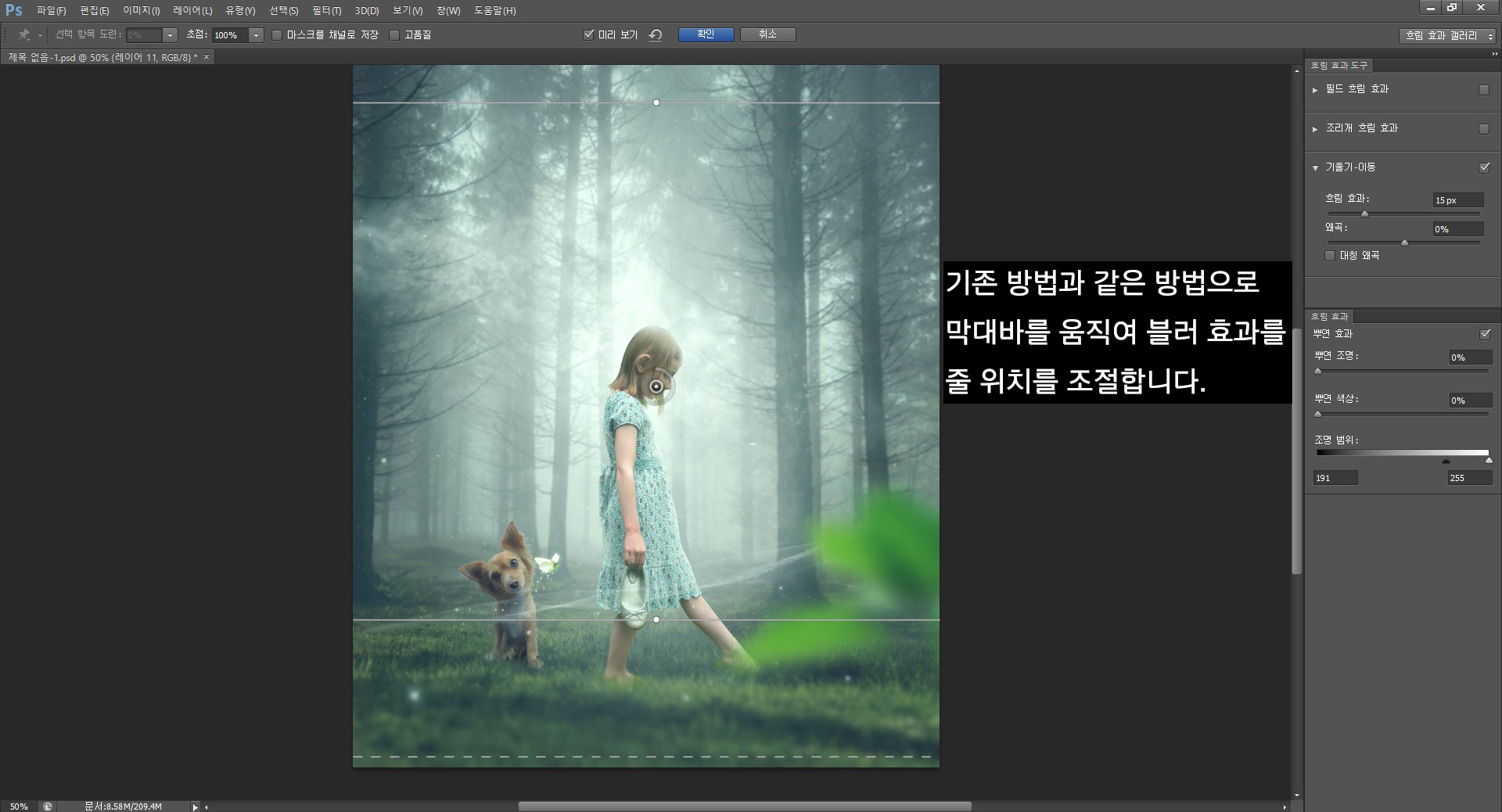
3. 만약 기울기 이동이 정상 작동되지 않는다면 일반 흐림 효과를 통해
작업 하실 수 있습니다.
필터 - 흐림 효과 - 가우시안 흐림 효과로 이동합니다.

4. 흐림 효과 수치를 5정도 적용하면 이미지가 흐려집니다.
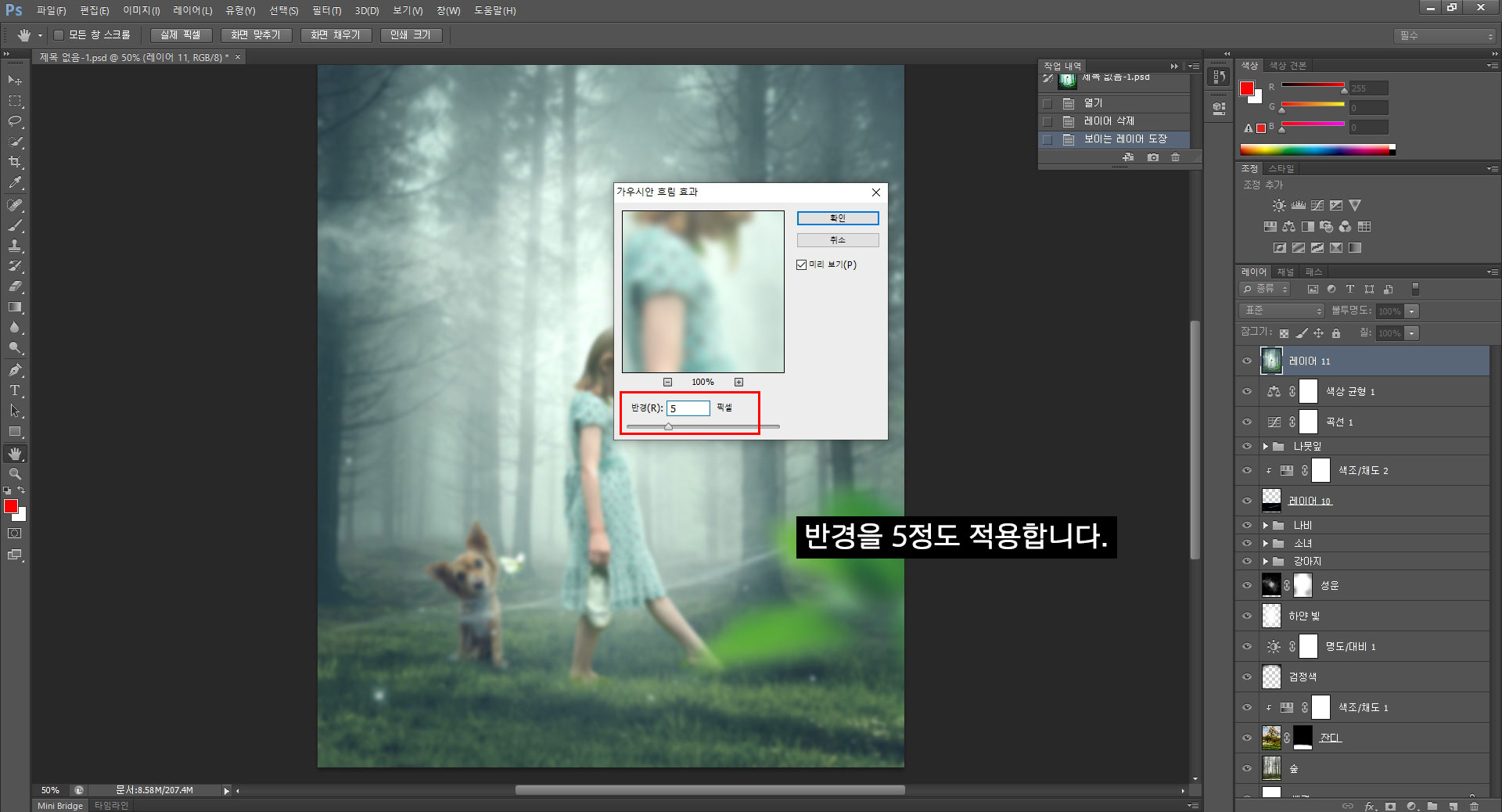
5.옆에 툴바에서 지우개 도구를 선택하신 후 화면에서 마우스 우측 버튼을
클릭해 브러시 선택창을 여시고 첫 번째 부드러운 원 브러시를 선택합니다.

6. 아웃 포커스 느낌을 표현하기 위한 방법이니 위쪽 흐려진 부분은 지우시고
아래쪽 흐려진 부분만 남겨 놓습니다.

7. 다시 한 번 Ctrl +Shift +Alt + E를 눌러 통합 레이어를 만들어
나머지 필터 효과들을 추가로 적용해 주시면 됩니다.

CS6 부분 사용시 궁금한 점이 있으신 분들을 댓글 남겨주시면 답변 드리겠습니다.
감사합니다.
'클래스101' 카테고리의 다른 글
| 포토샵 그레쥬에이티드 효과 사용법 (0) | 2021.12.30 |
|---|---|
| 포토샵 CS6 유화 효과 활성화 (0) | 2020.12.19 |
| 포토샵 CS6 카메라 로우 필터 사용법 (2) | 2020.12.19 |
| 클래스101 할인 이벤트 안내 (0) | 2020.12.18 |
| 클래스 101 컨텐츠 설문조사 (2) | 2020.08.12 |




